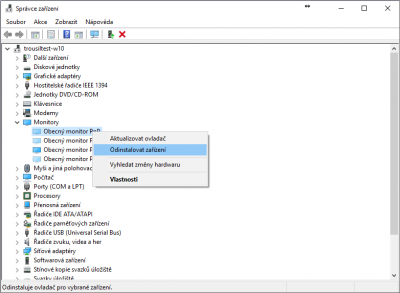Problémy mohou být například s tzv. stínovými monitory, tedy s ovladači k monitorům, které už nejsou připojeny. Pak se může stát, že uživatel nevidí na ploše ikony, protože ty se zobrazí právě na stínovém monitoru, který už neexistuje. Pokud máte problémy se zobrazováním, zkontrolujte svůj systém a přebytečně ovladače monitorů odstraňte. Provedete to stejně jako v předchozím tipu: kliknete pravým tlačítkem myši na »Start« a z nabídky vyberete »Správce zařízení«. Poté přejděte na položku »Zobrazit | Zobrazit skrytá zařízení« v horní nabídce Správce zařízení a následně klikněte na ikonu se šipkou vedle položky »Monitory«. Následně se kromě aktuálních ovladačů zobrazí i skryté ovladače monitorů ve vašem systému. Stínové monitory snadno poznáte podle toho, že jsou jejich názvy šedé, tedy světlejší než aktuální. Někdy jich může být v systému hodně. Klikejte postupně pravým tlačítkem myši na skryté ovladače monitorů a z nabídky vyberte »Odinstalovat zařízení | Odinstalovat«. Tím by měl být problém vyřešen.
Galerie: Vyhledejte a odstraňte nechtěné stínové monitory
Další fotogalerie
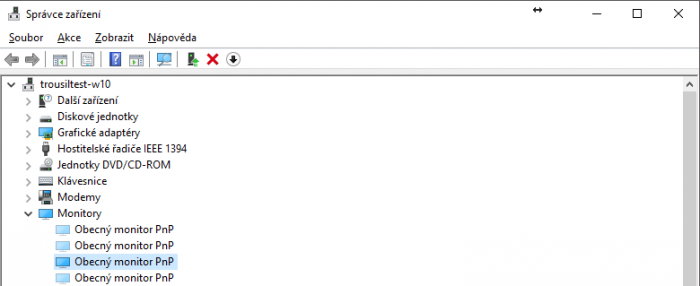
Systém Microsoft Windows 10 si automaticky najde a nainstaluje vhodné ovladače hardwaru, které se připojí k počítači. To ale někdy vede k chybám, protože ovladačů je pak v systému moc.
Máte k článku připomínku? Napište nám
Mohlo by se vám líbit






video
doporučujeme
Novinky
Testy a žebříčky
-
Recenze: Xiaomi Redmi Watch 5 – nejlepší hranaté hodinky za rozumnou cenu
-
Recenze: Samsung Galaxy A56 – jaký je jeden z nejoblíbenějších smartphonů?
-
Recenze: Xiaomi Poco F7 Ultra – elitní výkon, parádní cena, ale jedna slabina
-
Recenze: AOC Q27G3XMN – herní Mini LED jako plnohodnotná levnější náhrada OLED